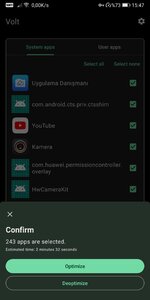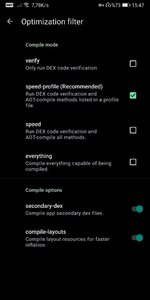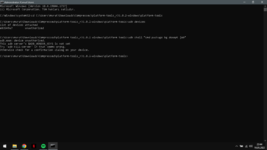- Adım
- .
- Cihazım
- .
- Meslek
- .
- Konum
- .
- Katılım
- 8 Mart 2019
- Konular
- 0
- Mesajlar
- 0
- Tepkime puanı
- 2
- Puanları
- 0
Samsung'un kendi "Galaxy App Booster" uygulamasındaki kullandığı komut
"cmd package bg-dexopt-job" değildir.
Samsung "Galaxy App Booster", Google'ın Pixel cihazlarında da kullandığı Speed Profile komutu kullanır, yani bu;
"cmd package compile -m speed-profile -a"
Ayrıca Galaxy App Booster uygulamasının muadili play store'da "Volt" adı altında mevcuttur. Geliştiricisi ile bizzat yazışmıştım. Bu uygulamayı da ayrıca kullanabilirsiniz.
Yani "cmd package bg-dexopt-job" komutu arka planı optimizasyon yapıyor. İlk defa kurulduktan, güncelledikten veya cacheler silindikten sonra arada yapılabilir.
Ayrıca üzerine aşağıdaki komutu da Adb üzerinden girebilir veya play store'daki "Volt" uygulamasından da kullanabilirsiniz.
"cmd package compile -m speed-profile -a"
"cmd package bg-dexopt-job" değildir.
Samsung "Galaxy App Booster", Google'ın Pixel cihazlarında da kullandığı Speed Profile komutu kullanır, yani bu;
"cmd package compile -m speed-profile -a"
Ayrıca Galaxy App Booster uygulamasının muadili play store'da "Volt" adı altında mevcuttur. Geliştiricisi ile bizzat yazışmıştım. Bu uygulamayı da ayrıca kullanabilirsiniz.
Yani "cmd package bg-dexopt-job" komutu arka planı optimizasyon yapıyor. İlk defa kurulduktan, güncelledikten veya cacheler silindikten sonra arada yapılabilir.
Ayrıca üzerine aşağıdaki komutu da Adb üzerinden girebilir veya play store'daki "Volt" uygulamasından da kullanabilirsiniz.
"cmd package compile -m speed-profile -a"